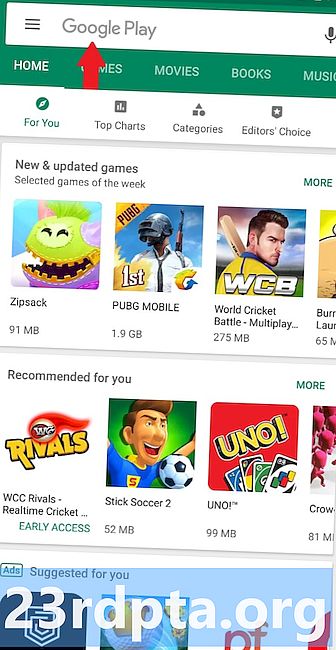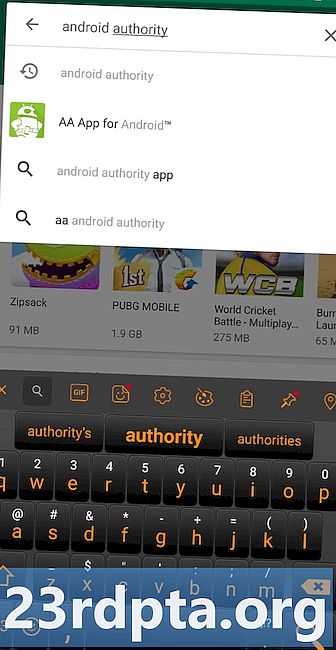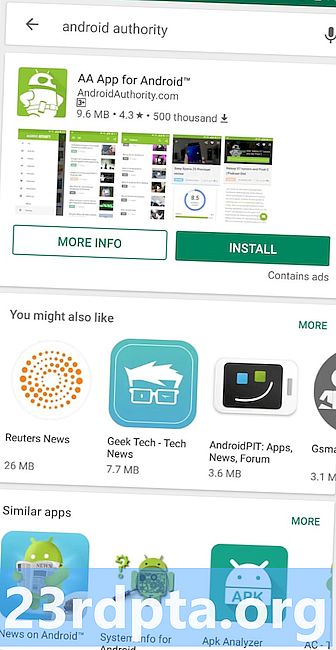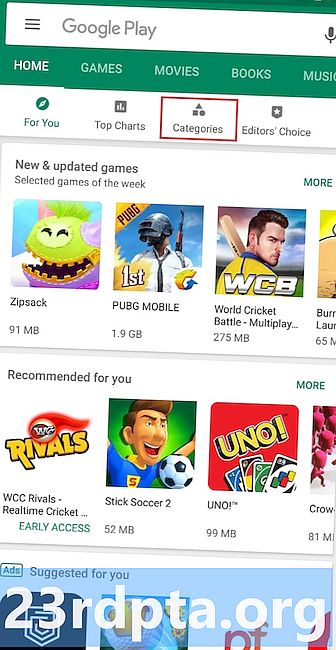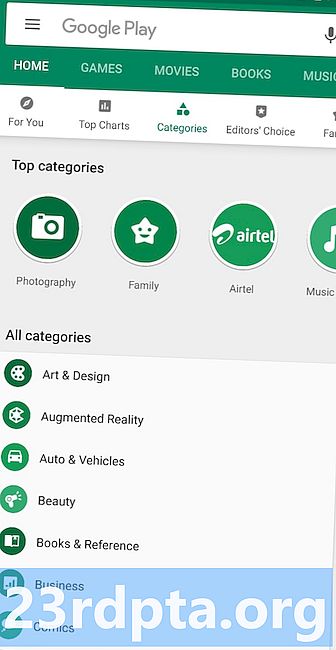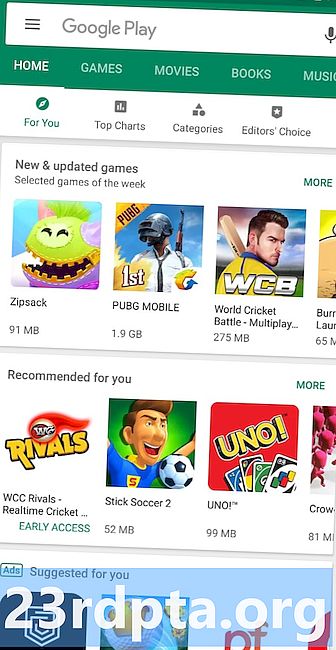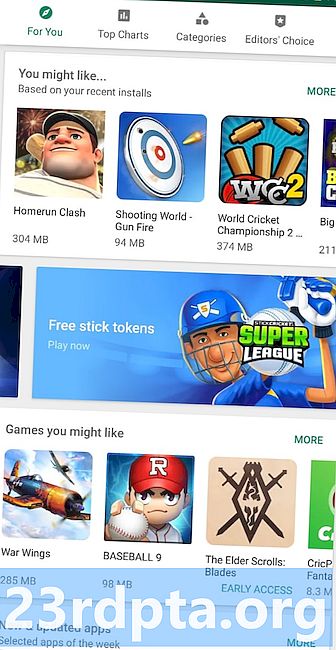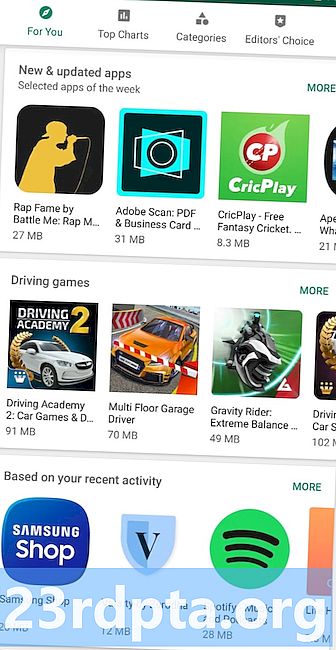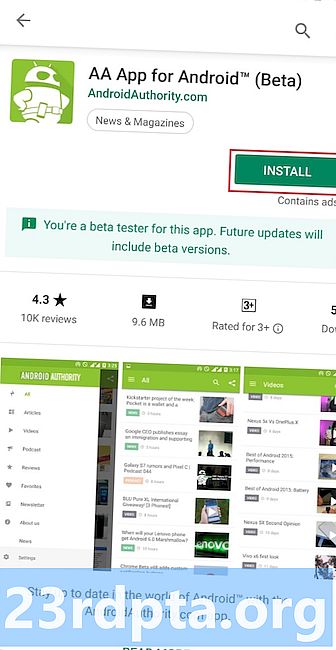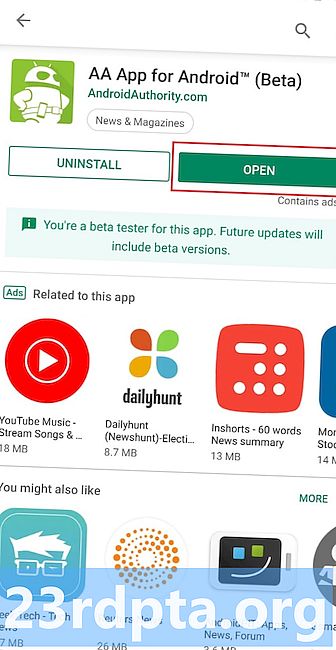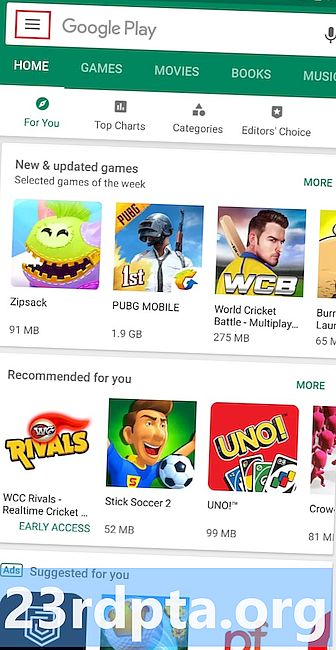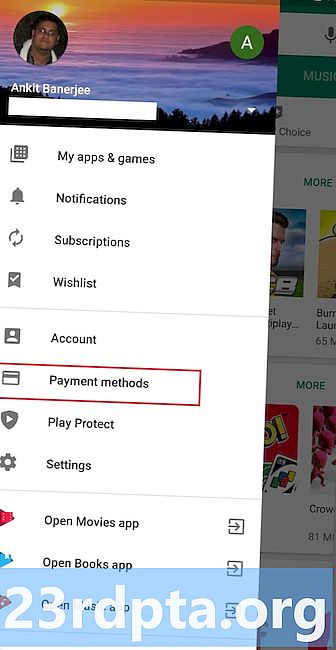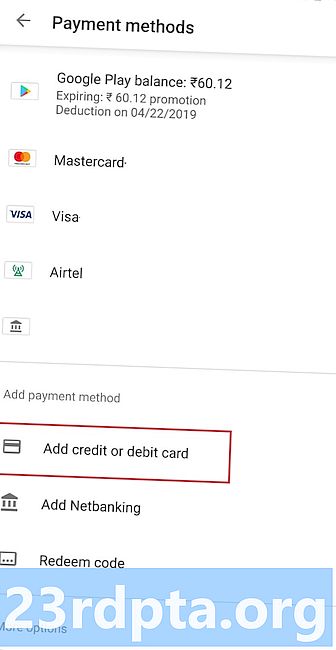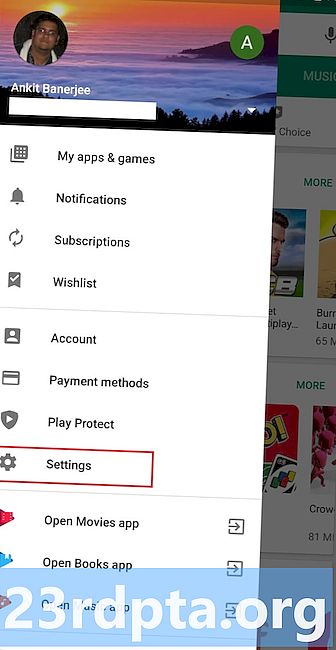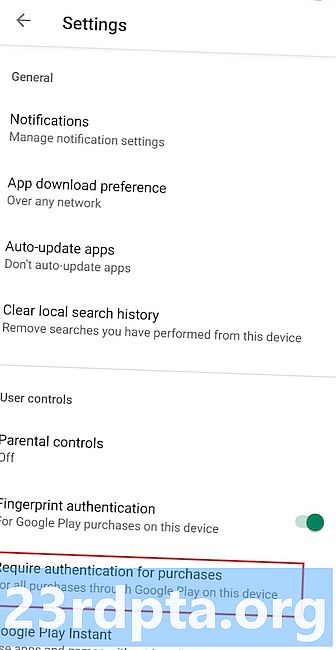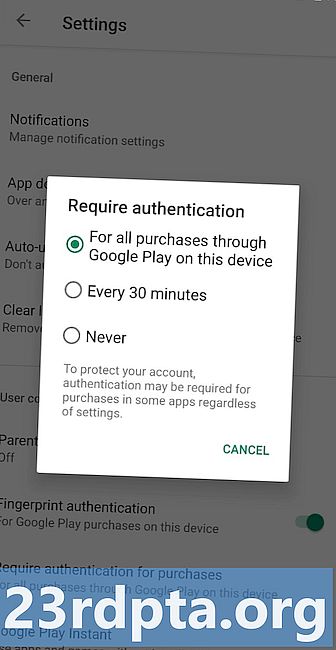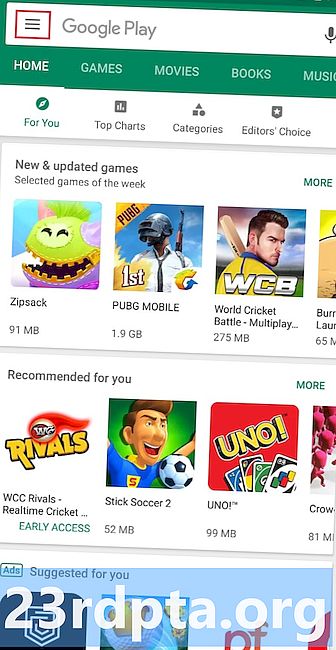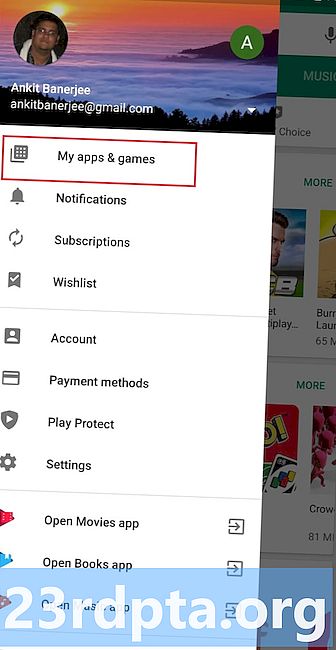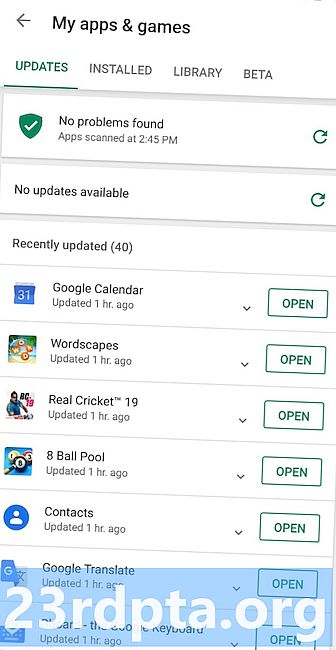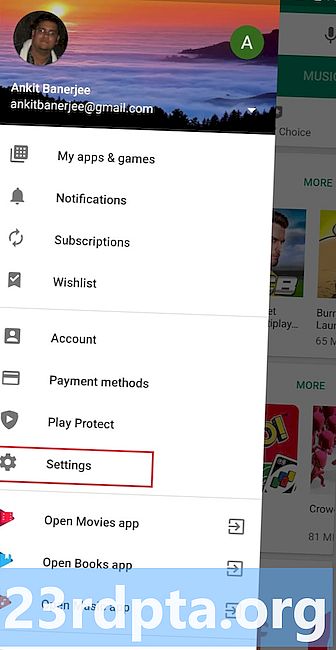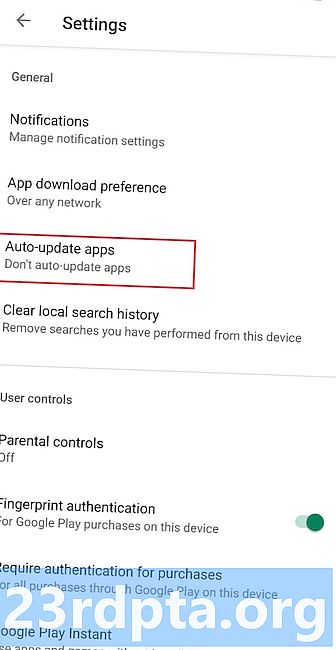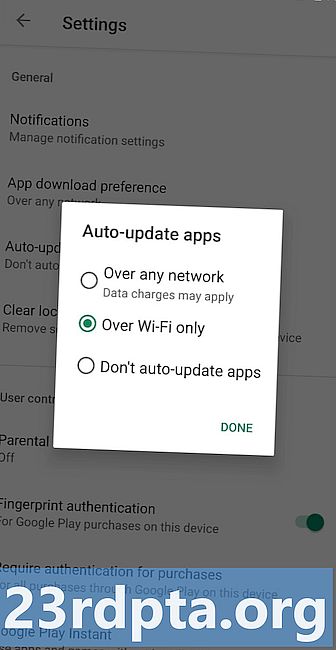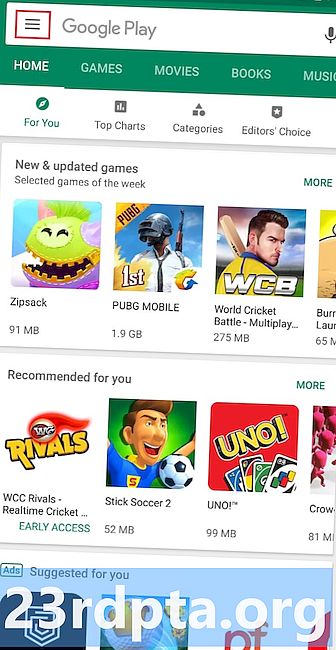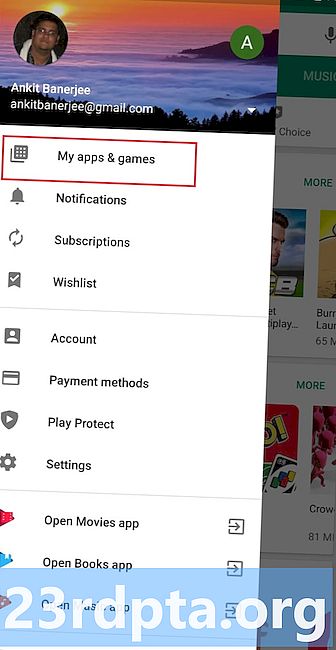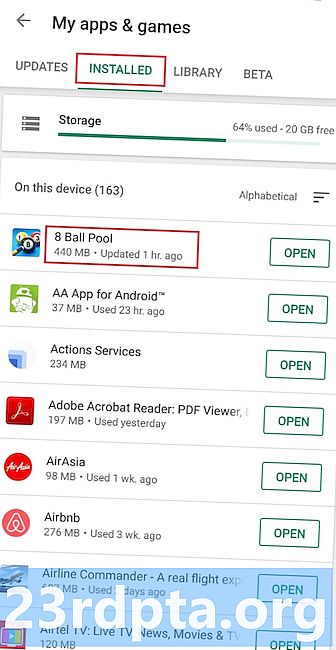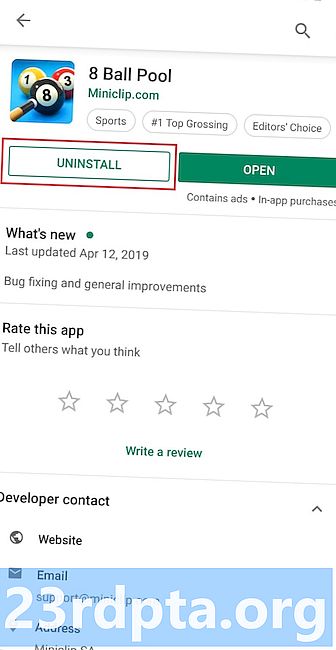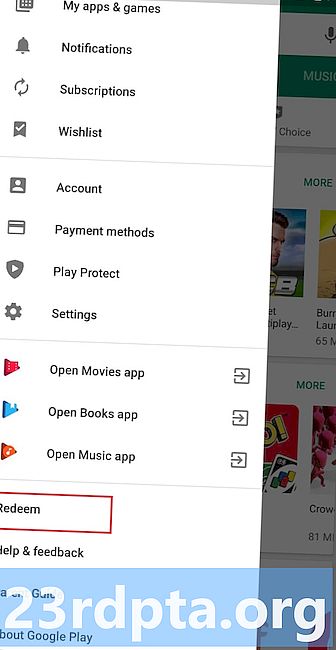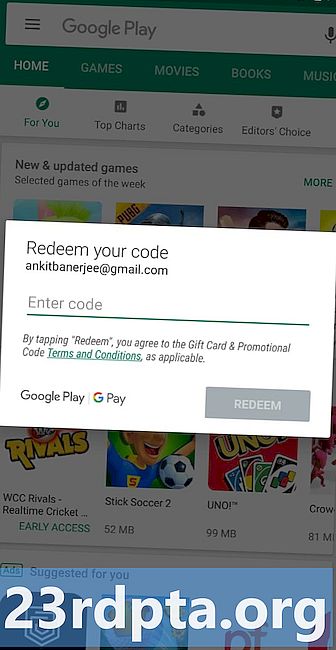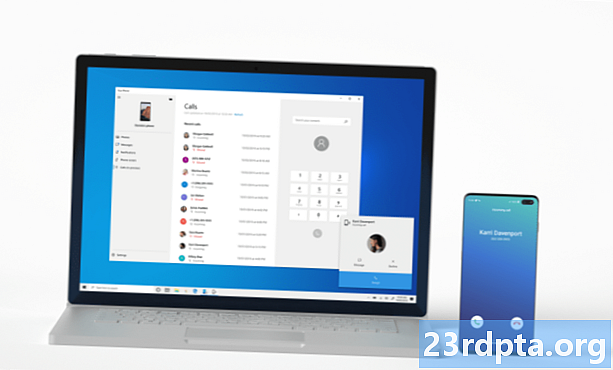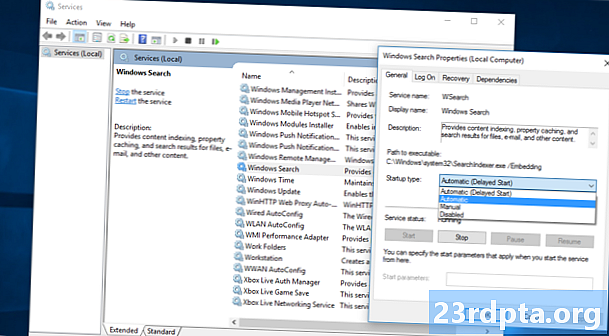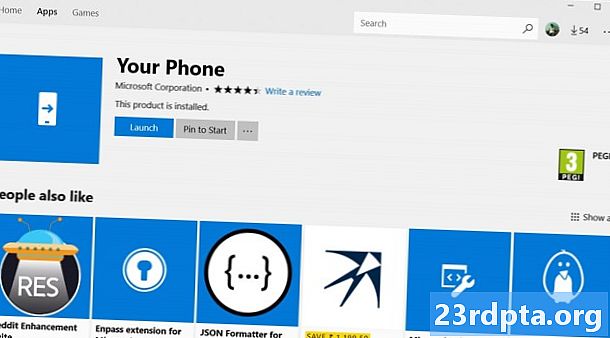Зміст
- Як шукати та завантажувати вміст?
- Як додати спосіб оплати?
- Як оновити додатки та ігри?
- Як видалити програми та ігри?
- Як викупити подарункову карту Google Play?
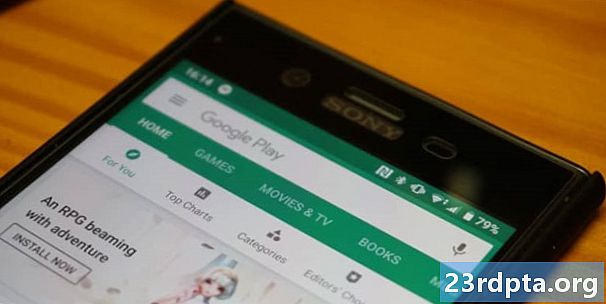
Google Play Store надає вам доступ до мільйонів програм та ігор, які ви можете завантажити на свій Android-пристрій. Він також пропонує такі речі, як фільми, книги та музику, хоча далеко не всі вони доступні в кожній країні.
Щоб користуватися Play Store, перше, що вам потрібно, це обліковий запис Google - ви не зможете переглядати або завантажувати вміст, якщо у вас його немає. Ви можете налаштувати його безкоштовно за лічені хвилини, як показано в покроковому посібнику за посиланням нижче.
Як налаштувати новий обліковий запис Google на пристрої Android
Після входу в обліковий запис Google на пристрої Android, ви готові розпочати вивчення захоплюючого світу програм, ігор та різного іншого вмісту через додаток Play Store. Хоча його використання - це не зовсім ракетна наука, ми все ж підготували короткий посібник з цієї теми, який пояснює кілька основних речей, які ви повинні знати. Сюди можна віднести, як завантажувати вміст, додавати спосіб оплати, викуповувати подарункову карту та багато іншого.
Перейти до розділу:
- Як шукати та завантажувати вміст?
- Як додати спосіб оплати?
- Як оновити додатки та ігри?
- Як видалити програми та ігри?
- Як викупити подарункову карту Google Play?
Як шукати та завантажувати вміст?
Поле пошуку - це місце для початку, якщо ви вже знаєте, що шукаєте. Це може бути конкретна програма, наприклад, гоночні ігри. Просто натисніть на поле пошуку вгорі¹, введіть пошуковий запит² і натисніть кнопку пошуку, щоб побачити всі результати³.
Альтернатива - пошук за категоріями. Просто натисніть на опцію "Категорії", поки ви перебуваєте на домашньому екрані Play Store, а потім виберіть все, що вас цікавить².
Третій варіант - переглядати вміст прямо з головного екрана програми. Тут ви знайдете такі речі, як програми та ігри, рекомендовані для вас на основі вашої недавньої активності, нових та оновлених додатків, ігор з найкращим рейтингом та багато іншого. Перегляньте знімки екрана нижче, щоб побачити, як це виглядає в дії.
Як завантажити контент? Знайшовши щось, що вам подобається, натисніть на нього on, щоб отримати додаткову інформацію. Сюди входить опис елемента, рейтинг програми, скріншоти, відео та, звичайно, кнопка «Встановити». Торкніться її2 і чекайте, коли пристрій зробить свою магію. Після завершення ви отримаєте сповіщення про те, що вміст було завантажено на ваш пристрій і його можна використовувати - натисніть сповіщення або кнопку «Відкрити »².
Майте на увазі, що деякі елементи в Play Store безкоштовні, а за інші доведеться платити. Вам потрібно буде додати спосіб оплати до свого облікового запису Google, щоб придбати вміст із Play Store, про який ми ознайомимось у наступному розділі.
Покрокові інструкції:
- Шукайте вміст через вікно пошуку, категорії чи головний екран.
- Натисніть на предмет (гра, додаток, фільм ...), який вам подобається, щоб отримати додаткову інформацію.
- Натисніть кнопку «Встановити», щоб завантажити вміст на свій пристрій.
- Торкніться кнопки «Відкрити» або сповіщення, щоб отримати доступ до завантаженого вмісту.
Як додати спосіб оплати?
Щоб придбати додаток, фільм, гру чи будь-який інший вміст через Play Store, потрібно додати кредитну / дебетову картку до свого облікового запису. Процес простий і займає лише хвилину-дві.
Перший крок - запустити додаток Play Store та відкрити меню гамбургерів. Для цього можна натиснути піктограму меню у вікні пошуку¹ вгорі або провести правою стороною дисплея. Потім виберіть "Способи оплати" ² та натисніть "Додати кредитну чи дебетову карту" - як показано на скріншоті № 3 нижче. Останній крок - це дотримання інструкцій на екрані, введення необхідних даних.
Покрокові інструкції:
- Запустіть додаток Play Store і відкрийте меню гамбургер збоку.
- Натисніть "Способи оплати".
- Натисніть «Додати кредитну чи дебетову карту» та дотримуйтесь інструкцій на екрані.
Хоча це не є обов'язковим, корисно ввімкнути опцію аутентифікації для покупок. Це означає, що вам доведеться схвалювати кожну покупку, яку ви робите в магазині Play, зі своїм паролем або відбитками пальців. Це функція безпеки, яка гарантує, що ви щось не купите випадково.
Щоб увімкнути його, відкрийте бічне меню, торкніться “Налаштування” ¹, виберіть “Потрібна автентифікація для покупки” ² та виберіть один із доступних варіантів³. Увімкнення параметра "Аутентифікація відбитків пальців" також є хорошою ідеєю.
Покрокові інструкції:
- Виберіть меню збоку і торкніться “Налаштування”.
- Торкніться опції "Потрібна автентифікація для покупок".
- Виберіть один із доступних варіантів.
Як оновити додатки та ігри?
Щоб випробувати останні функції, які розробники додали до своїх додатків та ігор, вам потрібно оновити їх через Play Store - хоча це можна зробити і через меню налаштувань вашого пристрою. Для цього запустіть додаток Google Play Store і відкрийте меню налаштувань, натиснувши піктограму меню у вікні пошуку¹ вгорі або проведіть пальцем праворуч зліва на екрані. Потім виберіть опцію "Мої програми та ігри", яка покаже вам список тих, які можна оновити. Ви можете оновлювати кожну програму окремо або оновлювати їх одразу.
Покрокові інструкції:
- Запустіть додаток Play Store та відкрийте меню налаштувань збоку.
- Торкніться пункту "Мої програми та ігри".
- Торкніться опції "Оновити" біля кожної програми або виберіть "Оновити все", щоб пришвидшити процес.
Альтернатива - ваш пристрій автоматично оновлювати додатки та ігри, що зазвичай робиться під час заряджання. Щоб увімкнути цю опцію, виберіть "Налаштування" ¹ у бічному меню, натисніть "Автоматичне оновлення програм" ² та виберіть один із доступних варіантів³.
Покрокові інструкції:
- Виберіть меню збоку і торкніться “Налаштування”.
- Торкніться опції "Автоматичне оновлення програм".
- Виберіть один із доступних варіантів.
Як видалити програми та ігри?
Видалення додатків та ігор, якими ви більше не користуєтесь, є легким завданням. Торкніться значка меню у вікні пошуку¹ вгорі, щоб відкрити меню налаштувань та виберіть „Мої програми та ігри” ². Потім просто виберіть опцію "Встановлено", відкрийте додаток, від якого ви хочете позбутися, і натисніть кнопку "Видалити", показану на скріншоті №4 нижче. Почекайте хвилину або близько того, щоб пристрій здійснив свою магію, і процес закінчено.
Майте на увазі, що кілька попередньо встановлених програм не можна видалити з пристрою, якщо ви не маєте кореневого доступу. Зазвичай ці програми є Google (YouTube, Gmail…), виробник або ваш оператор.
Покрокові інструкції:
- Запустіть додаток Play Store та відкрийте меню налаштувань збоку.
- Торкніться пункту "Мої програми та ігри".
- Натисніть на "Встановлено" і виберіть додаток або гру, від якої ви хочете позбутися.
- Натисніть кнопку «Видалити».
Як викупити подарункову карту Google Play?
Щоб викупити подарункову карту Google Play, відкрийте меню налаштувань збоку, виберіть опцію «Очистити» та введіть код. Це все є для цього
Сума подарункової картки буде застосована до вашого рахунку і може бути використана для покупок у Play Store. Ви можете будь-коли перевірити баланс, перейшовши до Рахунок> Способи оплати.
Покрокові інструкції:
- Запустіть додаток Play Store та відкрийте меню налаштувань збоку.
- Торкніться опції "Очистити".
- Викупіть свій код.
Ось вам це - деякі основні функції Play Store, про які ви повинні знати. Ми пропустили якісь основні? Дайте нам знати, що в коментарях нижче.